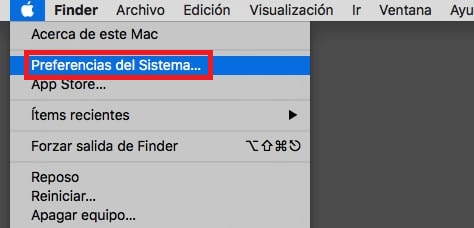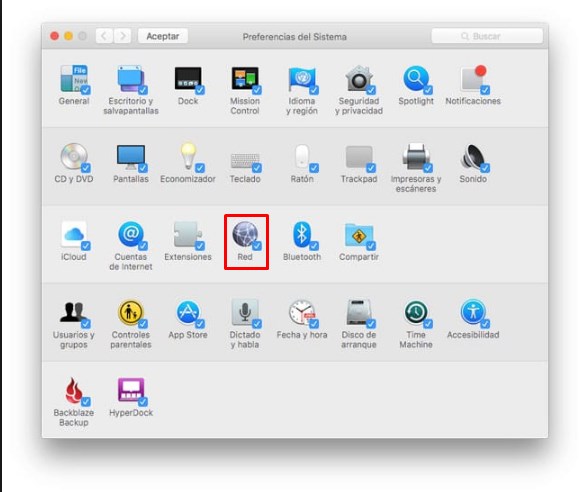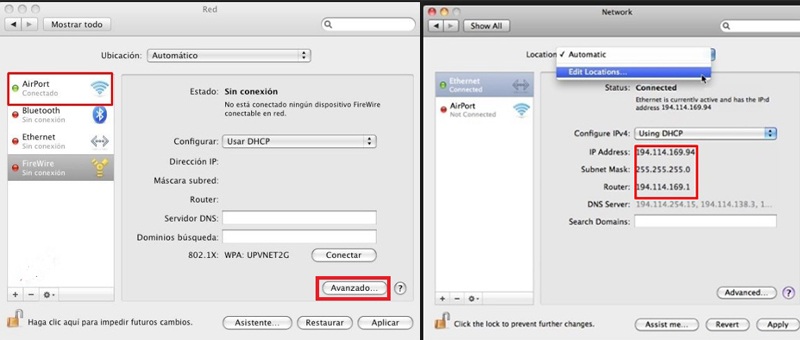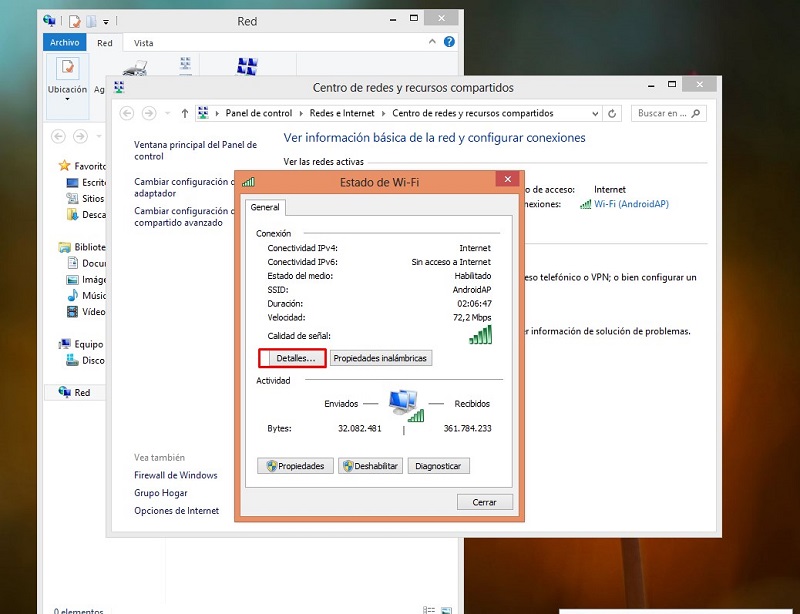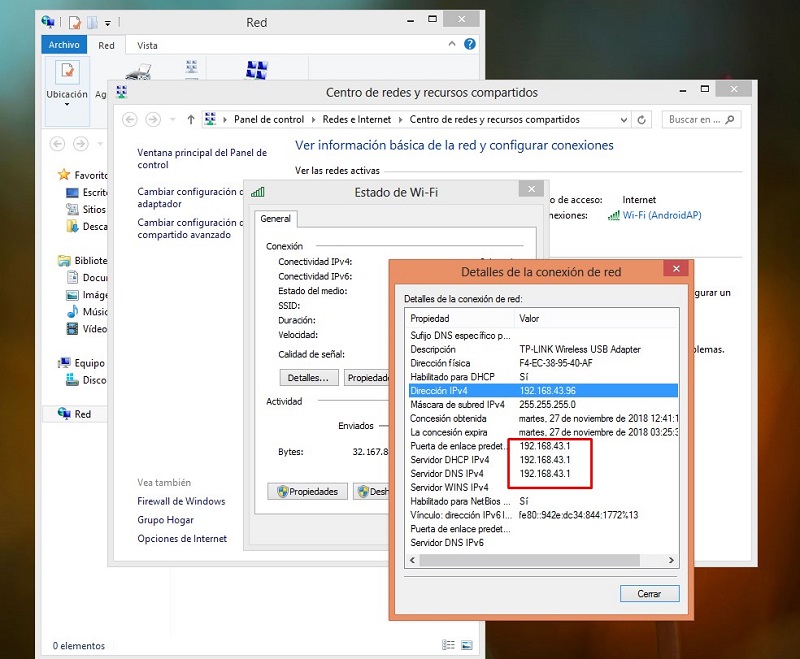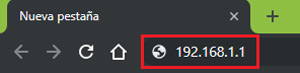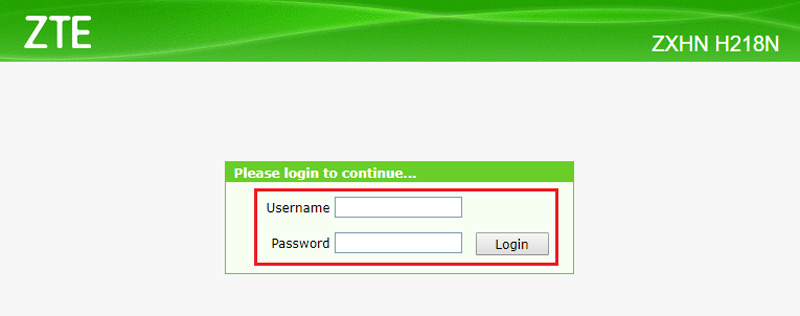Lo Último en IP@P
- Stellar Data Recovery revoluciona la recuperación de archivos perdidos en discos duros externos
- Goblin Mine: La Estrategia Económica Detrás del Juego de Minería que está Fascinando a Todos
- Estos son los nuevos Cargadores UGREEN: potencia y portabilidad en dos versiones que no te puedes perder
- UGREEN Nexode Pro: El Cargador Ultradelgado que revoluciona la carga de dispositivos móviles
- La computación en la nube está transformando los juegos Online y estas son sus grandes ventajas
El firmware es el software integrado que poseen los modem’s y router’s, que junto al hardware proporciona los servicios de red, ya sea el acceso a un correo electrónico o cualquier servicio de internet. Las empresas proveedoras de modem, router’s están constantemente sacando versiones nuevas con actualizaciones a los sistemas que utilizan. Para que un router funcione de forma óptima es necesario mantenerlo actualizado.
Cuando el firmware no trabaja de forma adecuada, el problema en muchos casos se puede originar en una falta de actualización. Las constantes actualizaciones a estos, se hacen con el objetivo de reparar fallos en el sistema, proporcionar mejor servicio, aumentar la seguridad de navegación y otros problemas en el funcionamiento que podrían encontrarse en una determinada versión, por eso es necesario tener la última versión disponible.
Actualizar el Firmware tiene su dificultad, pero no es imposible de aprender. Por ello, en este artículo te enseñaremos cómo hacer esto paso a paso, de modo que puedas actualizar este componente de tu router cada vez que sea necesario, sin que tengas que gastar dinero pagando a un técnico que lo haga por ti.
Pasos para instalar y actualizar el firmware de mi router para mejorar la conexión a internet
Cada router según la marca fabricante es distinto es varios aspectos, algunas veces para descargar una actualización de su software es necesario usar una App móvil o de escritorio, de cualquier forma, la mayoría permiten hacerlo desde una interfaz de acceso Web en computadores.
El proceso que explicaremos a continuación sirve para identificar y actualizar cualquier firmware del router o modem, cuando se desea reparar algún fallo o añadir soporte, especialmente si ya se ha intentado una reconfiguración de router sin resultados.
¿Cómo saber la dirección del router en ordenadores MacOS?
Esto podemos hacerlo de dos formas, la primera es observando el router WiFi para buscar la dirección que suelen tener impresa en una etiqueta pegada a la base del equipo. En muchos casos, con el tiempo esta etiqueta no logra leerse o por algún motivo no está, si este es tu caso puedes buscar la dirección mediante tu pc conectada al router o modem, sea Apple o cualquier otra marca, te explicamos como a continuación:
En la interfaz del sistema debes hacer click en el menú "Apple" y cuando se abran las opciones elegir "Preferencias del sistema".
Una vez ahí busca "Red" y seleccionala. En la parte izquierda, busca la conexión activa del dispositivo y selecciónala. (Debes asegurarte estar conectado a la red, una forma de hacerlo es verificando que tenga un círculo verde a su lado y que debajo diga "Conectado")
Al seleccionar la red, saldrán unas opciones. Debes elegir "Avanzado". Se abrirá una nueva ventana. Una vez en ella, haz clic en la pestaña "TCP/IP" y busca un apartado que diga IP Address, esa es la dirección del router, debes copiarla y guardarla.
¿Cómo averiguar la dirección IP del router en computadoras Windows?
Abre el menú o la pantalla "Inicio", escribe "Red" y abre la aplicación. En la carpeta que se abra, escoge "Centro de redes y recursos compartidos" y busca tu conexión al router y selecciónala haciendo clic.
Esta debe estar en la esquina superior derecha, junto a un icono con el tipo de conexión (Wi-Fi o Ethernet). Al clicar la red, se abrirá un recuadro, debes hacer clic en el botón "Detalles".
Se abrirá una nueva ventana con una lista de opciones, entre las que debes buscar "IPv4 Puerta de enlace predeterminada". Esta es la dirección IP, cópiala y guárdala.
¿Cómo localizar e instalar las nuevas versiones del firmware para nuestro router?
Estos pasos se realizan para asegurar que el sistema te permite entrar a la configuración del router, porque muchas marcas no permiten el acceso bajo conexión inalámbrica. Copia la dirección IP en la barra del navegador y accede pulsando la tecla "Enter", al copiar la dirección se verá como en la siguiente imagen.
1 - Entrar al panel de configuración
Más en Redes
- ¿Cómo realizar un análisis completo de una dirección IP? Guía paso a paso
- Red IPFS ¿Qué es, cómo funciona y que podemos hacer en el Sistema de archivos interplanetario?
- ¿Cómo saber si me están robando Internet vía WiFi de forma fácil y rápido? Guía paso a paso
- ¿Cómo funciona el Bluetooth y cuáles son sus principales componentes?
- Firewall ¿Qué es, para qué sirve y cuáles son sus principales funciones?
SÍGUENOS EN 👉 YOUTUBE TV
Ahora necesitamos acceder al panel de configuración, para ello necesitamos el Admin y la Contraseña, lo más probable es que estos datos estén guardados en el dispositivo o quizá los tengas guardado de cuando compraste el router sino, prueba con dejar los campos en blanco, colocar "admin" de usuario y la clave en blanco, si nada de esto funciona prueba buscar en routerpasswords.com usando la marca y el modelo del router.
En última estancia tendrás que hacer un reset al router para volver a la configuración y los datos de acceso predeterminados por la marca.
2 - Busca la opción de "Firmware" o "Router upgrade" o "Update"
El nombre variará según la marca, una vez dentro busca un botón de comprobación que diga "Check" o "Comprobar" y hacer clic en él para saber si existen nuevas actualizaciones en estos momentos.
3 - Lista de actualizaciones disponibles
Dependiendo del modelo del hardware, al lado de la versión del update podrá salir un enlace que redirigirá a un link de descarga de la nueva versión, sino debemos buscarlo por otro medio para instalarlo.
4 - Instalar la más reciente
Puedes hacerlo desde el sitio del fabricante del router o en una página de descarga oficial. Normalmente estos archivos se descargan y debe descomprimirse, luego de descomprimirlo, vuelve a la página de configuración del router, en la sección de actualización de firmware debe estar la opcion para seleccionar y subir el archivo que has descargado, ahora sólo debes esperar que se instale y reiniciar el pc.
Lista de páginas de descarga de firmware oficiales
Dentro de la configuración del router, en la interfaz del administrador, como te contamos en los pasos anteriores, en muchos casos se ofrece un enlace para poder descargar la versión reciente del firmware de forma sencilla, pero si no es así debes navegar por internet buscandolo y muchas de las webs con las que te toparas no son muy seguras.
Lo común cuando se hace esto por primera vez es terminar frustrado, con el equipo lleno de virus y sin poder instalar la actualización. La única forma de solucionarlo es recurrir a sitios oficiales que ofrecen la descarga segura del archivo, pero es más fácil decirlo que encontrar estas webs. Te lo ponemos fácil, a continuación podrás disfrutar de una lista de varias páginas oficiales y sin riesgos.
Jazztel
Es una marca de servicios de telecomunicaciones, que opera junto a Orange España. Ofrece telefonía fija, telefonía móvil, televisión por suscripción e internet en las regiones de España. En su sitio web tienen una interfaz para los usuarios que han comprado sus routers y allí es posible encontrar las actualizaciones oficiales y sin riesgos.
Visitar esta url para identificar tu router Jazztel
Movistar
Es otra marca de servicios de telecomunicaciones, que trabaja en muchos países. En la comunidad dentro de su sitio web oficial es posible acceder a mucha información de conexiones a internet y otros aspectos de los routers y módems que ofrecen, el sitio de Movistar está muy completo, respecto a asesoría y recursos de firmware y modems, encontraremos tutoriales y enlaces para descargar las versiones disponibles.
Visitar esta url para identificar tu router Movistar
Orange
Es una comunidad que presta servicios Fijo, Móvil, Internet y Televisión en España es familia de la compañía francesa Orange. Tienen un sitio lleno de recursos, atención y soporte a los usuarios, donde se comparten, tips, ayudas, tutoriales y enlaces a descargas seguras.
Visitar esta url para identificar tu router Orange
Vodafone
Es un operador de telefonía móvil, telefonía fija, banda ancha y televisión digital. Prestan servicio multinacional, pero su sede central está en Reino Unido. Tienen un foro, en el cual es posible conseguir todo tipo de firmware a descargar. Basta con buscar lo que requerimos en la barra y lo conseguiremos.